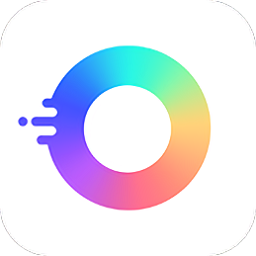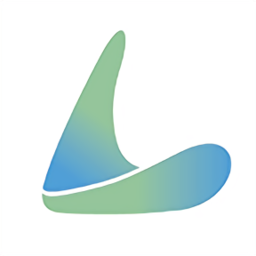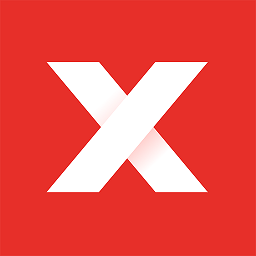iqoo手机连接电脑传输文件的方法,对于许多用户来说是一个实用且常见的需求。无论是为了备份手机上的重要数据,还是为了将文件传输到电脑上进行编辑或管理,掌握这一技能都能大大提升我们的工作效率和生活便利性。

首先,确保iqoo手机和电脑都处于正常的工作状态,并且已经开机。iqoo手机需要安装最新的系统软件,并连接到可用的wi-fi网络。同时,电脑上需要安装最新版本的iqoo手机助手软件。如果尚未安装,可以从iqoo的官方网站上下载并安装。
接下来,我们将使用usb线将iqoo手机连接到电脑上。找到iqoo手机的充电口,将一端的usb线插入充电口,然后找到电脑上的usb接口,将另一端的usb线插入其中。连接完成后,iqoo手机将会收到usb连接提示,在手机上点击允许访问,确保你信任这台电脑。
一旦iqoo手机成功连接到电脑上,就可以开始进行数据传输了。打开电脑上已安装的iqoo手机助手软件,在软件界面上,你可以看到iqoo手机的基本信息和存储容量。通过导航栏或菜单选项,选择你想要传输的文件类型,如照片、视频、音乐等。然后,选择你想要传输的具体文件或文件夹,并点击导出或备份按钮。接着,选择你想要将文件保存到的目录,并等待传输完成。完成上述步骤后,iqoo手机上的文件就会成功传输到电脑上了。
除了使用usb线连接的方式,iqoo手机还支持无线连接模式进行文件传输。首先,确保电脑和手机都连接到了相同的wi-fi网络。然后,进入手机的“设置”选项,找到“其他网络与连接”,再选择“多屏互动”。使用手机摄像头扫描电脑屏幕上互传客户端的二维码,即可完成配对连接。首次使用时,会弹出操作引导,你也可以点击投屏右侧的控制按钮进入设置。

在互传客户端上,你可以无线查看、管理手机中的文件,还能将数据直接备份到电脑本地。只需将电脑内的文件拖拽到手机投屏界面,就能完成文件的传输。使用电脑键盘进行大量文字和特殊字符的输入,可以大幅提升协同办公的效率。
值得注意的是,如果无线连接的延迟较高,或者你需要更稳定的连接,可以切换到usb的有线连接模式。这时,你需要先进入手机的系统信息界面,连续点击版本号激活开发者模式,并在开发者选项中打开“usb调试模式”。然后,使用usb线将手机与电脑相连,运行pc端的调试软件。

总的来说,iqoo手机连接电脑传输文件的方法既可以通过usb线进行有线连接,也可以通过wi-fi进行无线连接。两种方法各有优势,用户可以根据自己的需求和实际环境选择最适合的方式。无论是哪种方式,都能轻松实现iqoo手机和电脑之间的文件传输,让我们的生活和工作更加便捷高效。